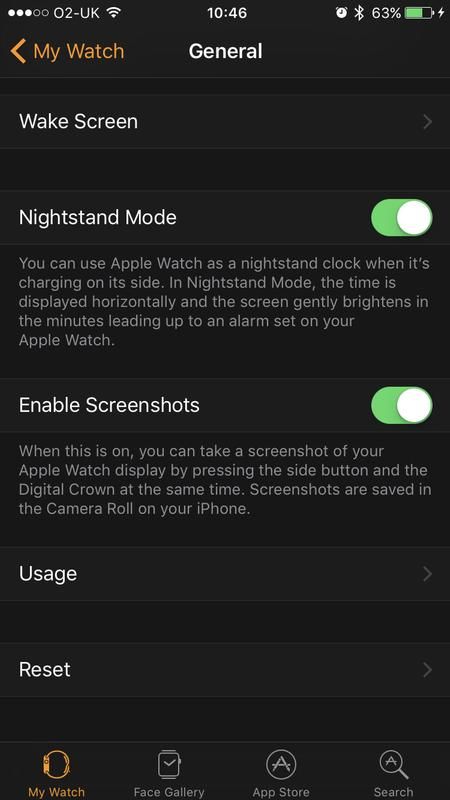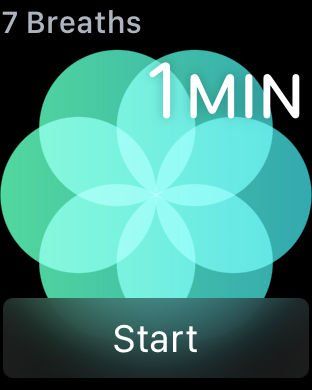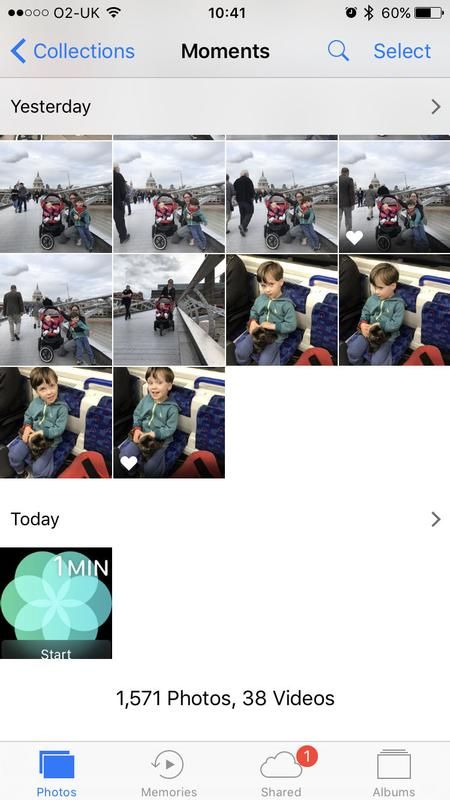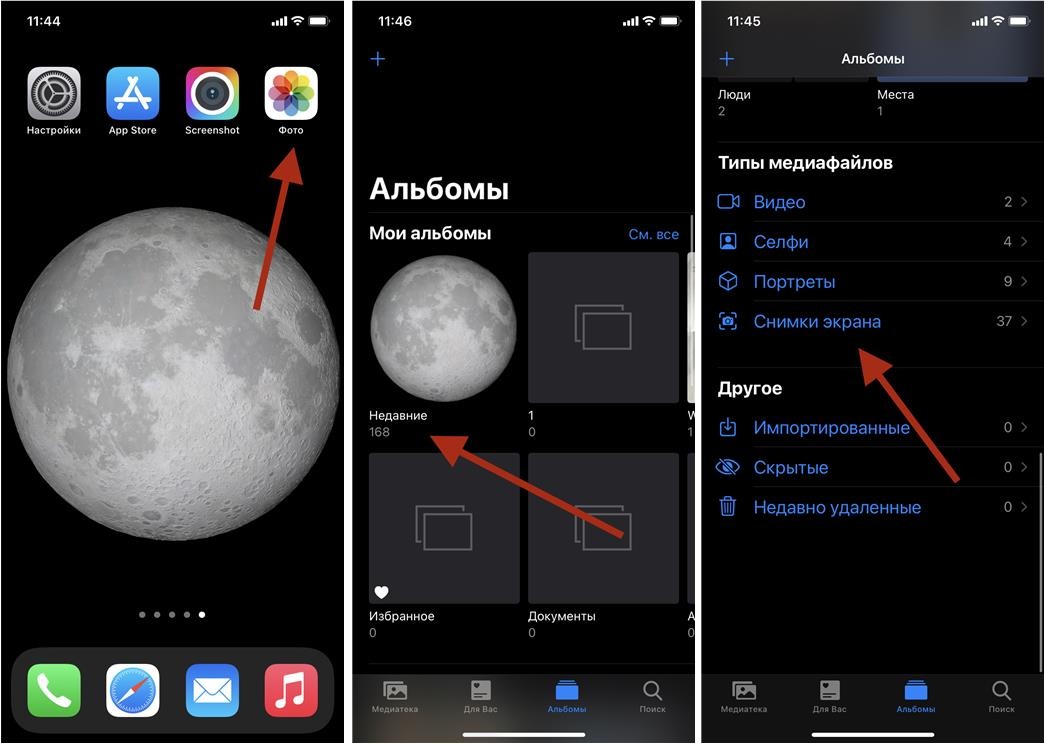Как сделать скриншот apple watch
Как сделать скриншот на Apple Watch

Я хочу сделать скриншот того, что на моем экране Apple Watch. Я нажал две кнопки, но не могу найти скриншот на часах. Нужно ли включать скриншоты?
Вот как можно сделать снимок экрана на Apple Watch, Apple Watch Series 1 и Apple Watch Series 2:
Читайте дальше для получения более подробной информации о создании снимков экрана на Apple Watch.
Как сделать снимок экрана в Apple Watch: Как включить снимки экрана в Apple Watch
Начиная с iOS 10 и сопровождающих часов iOS 3, скриншоты по умолчанию отключены на Apple Watch. Это немного раздражает, но вам нужно только повторно включить их, и тогда Настройки запомнят ваши предпочтения.
Откройте приложение Watch на спаренном iPhone. Убедитесь, что вы находитесь на вкладке Мои часы (внизу слева). Прокрутите немного вниз и нажмите General. На следующем экране прокрутите вниз и нажмите «Включить снимки экрана», чтобы он стал черно-белым и зеленым. Если он уже зеленый, снимки экрана уже включены, поэтому вы можете перейти к следующему шагу.
Как сделать снимок экрана на Apple Watch: сделать снимок экрана
После того, как вы их включили, сделать снимок экрана на Apple Watch — как снимок экрана на iPhone или iPad или снимок экрана на Mac — очень просто: вы нажмите цифровую корону и боковую кнопку одновременно. Это обе кнопки на боковой стороне часов. Мы считаем, что проще всего нажать и удерживать боковую кнопку, а затем нажать на цифровую корону.
Вы услышите звуковой эффект затвора, экран будет мигать белым, и статическое изображение того, что было на экране в то время, сохранено для последующего обмена и / или редактирования.
Вот скриншот с Apple Watch. Разумеется, ширина всего 312 пикселей — и если у вас 38-миллиметровая модель, то будет только 272
(Apple четко осознает, насколько важно, чтобы пользователи могли получать скриншоты со своих устройств и делиться ими в социальных сетях или отправлять их знающим друзьям для получения совета по техническим проблемам.)
Как сделать скриншот на Apple Watch: куда делся скриншот?
Так что сделать сам скриншот легко — но где изображение сохраняется? Если вы заглянули в приложение «Фотографии» в Apple Watch, вы будете хорошо понимать, что его там нет, как вы могли ожидать. Вместо этого он отправляется на сопряженный iPhone.
Возьмите свой iPhone и откройте приложение «Фотографии». Ваш скриншот будет самым новым изображением на вкладке Фотографии. Теперь вы можете по электронной почте или отправить это изображение своему техническому другу (или себе, если вы хотите, например, отредактировать его на своем Mac).
Прочитайте больше уроков Apple Watch:
Как использовать Siri на Apple Watch | Как использовать Digital Touch на Apple Watch | Как ответить на текст на Apple Watch | Как ответить на звонок на Apple Watch
Как сделать скриншот на Apple Watch: как отключить скриншоты на Apple Watch
Если вы решили, что не хотите делать скриншоты на своих Apple Watch, их легко отключить. Откройте приложение Watch на сопряженном iPhone и на вкладке «Мои часы» (внизу слева) нажмите «Общие», затем прокрутите вниз и нажмите «Включить снимки экрана», чтобы оно снова стало черно-белым.
Как сделать, чтобы скриншоты Apple Watch появлялись в приложении Apple Watch Photos
Я сказал, что снимки экрана, которые вы делаете на Apple Watch, не появятся в его собственном приложении «Фото», но это только положение дел по умолчанию. Откройте приложение Apple Watch на iPhone и выберите раздел «Фотографии». Здесь вы можете выбрать синхронизацию альбома с Apple Watch, и изображения в этом альбоме будут отображаться в ваших умных часах.
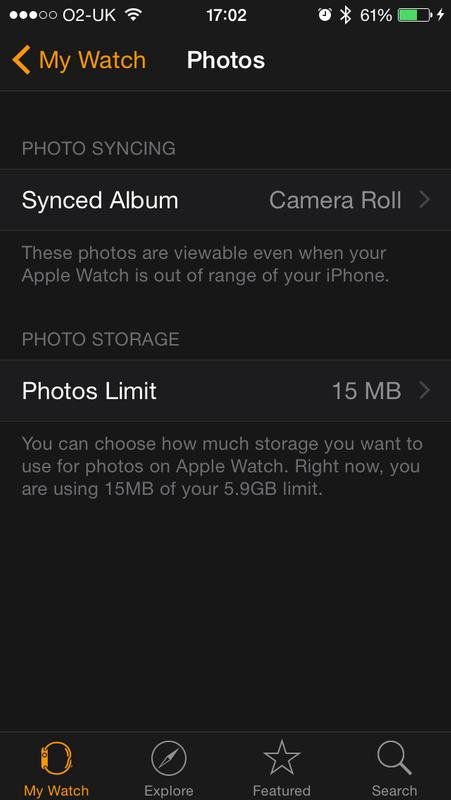
Если вы хотите, вы можете выбрать для этого альбома весь Camera Roll — но имейте в виду, что это займет некоторое время для синхронизации и может занять довольно много места на ваших часах. Если вы сделаете это, когда вы сделаете снимок экрана на Apple Watch в будущем, он сразу появится в приложении Apple Watch для фотографий (при условии, что вы находитесь в зоне действия Bluetooth на вашем iPhone — оно будет снято с часов, отправлено на iPhone, где сохранены, а затем синхронизированы обратно на часы!).
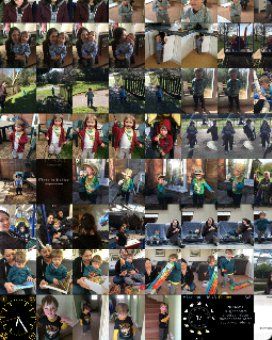
Смотрите также: Лучшие приложения Apple Watch | Лучшие игры Apple Watch | Полное руководство по Apple Watch | Как удалить Glances на Apple Watch
И прочитайте: Как принудительно выйти из приложения Apple Watch
Скриншот на Apple Watch: как сделать, переслать и редактировать
Apple Watch, как известно, уже более полугода ставят рекорды продаж, и обновления ПО производитель для них регулярно выпускает, но, судя по частоте запросов в поисковиках, многие владельцы этих смарт-часов по-прежнему еще не освоили данное изделие в должном объеме.
К примеру, граждане массово интересуются, как сделать скриншот экрана Apple Watch, так же быстро, как на iPhone и/или iPad.
Действительно, у Apple Watch есть, чего заскринить, интересный фрагмент с СМС-переписки, к примеру, или данные фитнес-трекера, чтобы переслать подруге на предмет похвастаться своими достижениями.
В общем, фича полезная, если знать, как ею пользоваться. Еще не знаете и не умеете? Сейчас расскажем.
Итак, как сделать скриншот на Apple Watch?
Заскринить экран, то бишь «циферблат» смарт-часов Apple Watch очень просто, задействуются для этого только две кнопки: боковая и так называемая «заводная коронка» (Digital Crown). Вы, наверное, уже знаете, что цифровую коронку, которая в большинстве случаев используется в качестве колеса прокрутки для управления функциями часов, можно также нажимать, как обычную кнопку. Простым нажатием на коронку юзер открывает домашний экран устройства (аналог кнопки Home у iPhone и iPad), длинное нажатие — вызывает Siri, двойное — переключает между интерфейсом смарт-часов и последним открытым приложением.
А вот если нажать цифровую коронку и боковую кнопу Apple Watch, то как раз и получится скриншон экрана, который автоматически будет сохранен в фотоальбоме. К слову, не обязательно жать обе одновременно, можно нажать сначала боковую и потом коронку — так удобнее. И всех делов. Хотя есть, конечно, еще один важный нюанс…
… как переслать готовый скриншот с Apple Watch на iPhone
Дело в том, что хранить скриншоты в памяти смарт-часов — это, скажем так, не всегда целесообразно (в особенности, если их много), к тому же на iPhone картинки не только смотреть удобнее, но и подкорректировать всегда можно. Очевидно, именно поэтому разработчики максимально упростили процедуру переноса скриншотов со смарт-часов на смартфон, вплоть до опции автоматической пересылки.
Далее выбираем альбом, в котором будут автоматом сохранятся все фото со смарт-часов. Именно все. Потому если все не нужно, то надо вернуться на предыдущую страницу и указать максимальное количество картинок, которые будут синхронизироваться между вашими Apple Watch и iPhone (выбрать можно 25, 100, 250 или 500 фоток).
После этого все скриншоты с Apple Watch будут автоматически появляться в приложении «Фото» на iPhone, откуда их удобно рассылать и редактировать, а если у вас есть активный аккаунт в iCloud Photo Library, то эти картинки будут также автоматом открываться и на вашем Mac-е.
Разумеется, на Apple Watch сохраненные в памяти iPhone скриншоты тоже просматривать можно, через приложение «Фото». Для этого на смарт-часах жмем коронку, находим и тапаем Фото в приложениях, пролистываются картинки свайпом по экрану или прокручиванием цифровой коронки.
Как сделать снимок экрана Apple Watch
Возьмите скриншот прямо с вашего запястья
Для большинства людей, вероятно, не очевидно, как сделать снимок экрана Apple Watch. На самом деле, вы можете даже не знать, что это возможно. Но это! Как и любое устройство Apple, вы можете сделать снимок экрана ваших Apple Watch, если вы знаете правильный набор шагов.
Этапы немного скрыты, но как только вы их узнаете, вы сможете сделать скриншот своих Apple Watch, а затем сделать много снимков с этим скриншотом. Вот что вам нужно знать.
Эта статья относится к моделям Apple Watch под управлением watchOS 4 и 5.
Включите скриншоты Apple Watch
Чтобы ваши Apple Watch могли делать снимки экрана, обязательно включите эту функцию.
Нажмите на ползунок , чтобы включить скриншоты (он находится внизу этих настроек).
Как сделать снимок экрана Apple Watch
Чтобы сделать снимок экрана с изображением на экране Apple Watch, выполните следующие действия.
Получите все, что вы хотите скриншот на ваших Apple Watch. Это может быть циферблат, приложение, уведомление или что-то еще.
На боковой стороне часов расположены две кнопки: цифровая заводная головка и боковая кнопка. Используйте указательный и средний пальцы, чтобы нажать на них обоих одновременно.
Убедитесь, что вы нажали обе кнопки одновременно. Если вы нажмете одну, а затем другую, вы не получите скриншот.
Если ваш экран часов кратковременно мигает, вы успешно сделали снимок экрана.
Хотите узнать, как этот процесс сравнивается с другими устройствами Apple? Проверьте, как сделать снимок экрана на вашем iPhone.
Где найти скриншот Apple Watch
Ваш скриншот Apple Watch не очень хорош, если вы не знаете, где его найти. И это может показаться странным: на самих Apple Watch нет приложения «Фото», где можно сохранить скриншот.
Но на iPhone есть приложение «Фото», к которому привязаны ваши Apple Watch – и именно там сохраняются все ваши скриншоты Apple Watch. Чтобы найти эти скриншоты, выполните следующие действия:
Этот альбом содержит все скриншоты, сделанные на вашем iPhone и Apple Watch. Вы найдете скриншот Apple Watch, который вы только что сделали, внизу альбома.
Нажмите на скриншот, чтобы увидеть полноэкранный режим.
Что вы можете сделать с помощью скриншота Apple Watch
После того, как ваш скриншот Apple Watch сохранен на вашем iPhone, вы можете делать все с помощью такого скриншота, как вы можете сделать снимок экрана iPhone или любую другую фотографию, сделанную вашим iPhone.
Эти параметры включают синхронизацию снимка экрана с компьютером или библиотекой фотографий iCloud или отправку изображения.
Чтобы поделиться скриншотом:
В приложении «Фотографии» коснитесь снимка экрана, чтобы он был в полноэкранном режиме, если это еще не сделано.
Нажмите кнопку обмена (квадрат со стрелкой, выходящей из него).
Выберите, как поделиться снимком экрана. Варианты включают текстовое сообщение, электронную почту и AirDrop.
Следуйте стандартным шагам обмена для выбранной вами опции.
Как на iPhone можно сделать скриншот(снимок экрана) ― 3 рабочих способа для любой модели
iPhone уже давно стал инструментом для работы: сохранить файлы, отсканировать и отредактировать необходимые документы ― всё приходится делать максимально быстро и зачастую проще бывает отправить снимок с экрана, чем объяснить, что именно на нём изображено.
Зафиксировать переписку в мессенджере, показать фото, размещенное в приложении, которого нет у другого пользователя, срочно сохранить информацию не копируя ― ситуаций, в которых необходимо использовать скриншоты масса.
И даже если регулярно использовать этот функционал периодически могут возникать вопросы. Казалось бы, производитель iPhone один и тот же, поэтому и способы создания скриншотов у всех моделей должны быть одинаковыми и привычными, но при смене моделей зачастую меняется не только их внешний вид.
Стандартный способ
Актуальные смартфоны используют в своей работе исключительно сенсорное управление и iPhone, начиная с моделей, представленных в 2017 году, одним из первых отказался от физической кнопки на устройстве.
Для того чтобы сделать скриншот экрана смартфона, проще всего использовать механические кнопки, расположенные с торцевых сторон или кнопку « Домой » (если она присутствует на конкретной модели), хотя в некоторых моделях мобильных устройств необходимые комбинации этих клавиш будет слегка отличаться друг от друга.
Как на iPhone сделать скриншот с помощью кнопки Home?
Кнопка « Домой » расположена в середине нижней части экрана и является основной для управления смартфоном.
Для того чтобы с её помощью сделать скриншот экрана iPhone, необходимо:
Если всё сделать правильно, раздастся соответствующий щелчок, имитирующий спуск затвора фотокамеры. При отключенном звуке, отследить выполнение поставленной задачи можно с помощью экрана ― он на мгновение станет белым, имитируя вспышку фотокамеры. Полученная миниатюра в течение 5 секунд будет находиться в нижней левой части экрана.
Как сделать скриншот используя физические кнопки?
Для того чтобы создать скриншот экрана iPhone, нужно воспользоваться существующими физическими клавишами:
При правильном использовании данного подхода также раздастся характерный щелкающий звук и вспышка экрана, означающая, что скриншот экрана успешно создан.
Как сделать скриншот через AssistiveTouch?
Создать скриншот экрана можно также с помощью стандартной функции iPhone, которая по умолчанию размещена в « Настройках », хотя она и редко применяется пользователями, поскольку чаще всего находится в отключенном состоянии.
Если вывести эту функцию из «спящего» режима, скриншот можно будет сделать, не прибегая к использованию аппаратных кнопок, а смартфон станет доступен к управлению и с помощью жестов. На экране появится дополнительная сенсорная кнопка с перечнем действий, которые можно будет выполнять с её помощью.
Для того чтобы активировать виртуальную кнопку AssistiveTouch необходимо сделать следующее:
После выполнения этих манипуляций скриншот экрана можно будет создавать, без необходимости использования механических кнопок смартфона, в том числе и при их неисправности.
Как сделать скриншот на iPhone двойным постукиванием сзади?
Если на iPhone установлена операционная система не ниже iOS 14, создать скриншот экрана можно постукиванием по задней крышке мобильного устройства. Функция « Коснуться сзади » предлагает на выбор более 20 различных вариантов, кроме того пользователь может дополнительно настроить свои собственные предпочтения.
Для того чтобы привязать выполнение действия к постукиванию по корпусу смартфона необходимо сделать следующее:
После этого скриншоты на iPhone можно будет создавать, постукивая по задней панели смартфона.
Если iPhone не реагирует на кнопки. Что делать?
Если аппаратные кнопки iPhone по какой-либо причине неисправны, а времени или средств на оперативное исправление этой проблемы просто нет, можно воспользоваться одним из нескольких дополнительных решений.
Для использования этого варианта нужно будет загрузить приложение Awesome Screenshot через AppStore и установить его.
Затем перейти в браузер Safari, в категории « Действия » найти раздел Screenshot и перевести флажок в активное положение.
Приложение Awesome Screenshot позволяет создавать «длинные скриншоты», а также имеет встроенный функционал для редактирования скриншота экрана, позволяющий изменять границы рисунка, добавлять в него несложную графику или вносить текстовые пояснения.
Как быстро отредактировать скриншот?
Для редактирования созданных скриншотов можно использовать встроенную опцию iPhone. Для этого нужно кликнуть по изображению скриншота пока оно ещё находится в нижнем левом углу экрана, и операционная система предложит вам все существующие возможности редактирования:
| Название функции | Метод выполнения |
| Обрезка картинки | Коснувшись пальцем и потянув за уголки, выделенные жирными линиями |
| Добавить/удалить линию или свободный росчерк | Выбрать инструмент внизу экрана (карандаш, фломастер, ручка, линейка) |
| Добавить свою личную подпись | Нажать знак « + » в правом нижнем углу, выбрать « подпись », выполнить её пальцем, перенести на необходимый фон |
| Добавить печатный текст | Нажать знак «+» в правом нижнем углу, выбрать « Текст », на открывшейся клавиатуре набрать нужные символы |
| Увеличить часть изображения | Нажать знак «+» в правом нижнем углу, выбрать « Лупа » |
| Добавить геометрические символы, стрелки | Нажать знак «+» в правом нижнем углу, выбрать необходимый символ |
| Изменить цвет букв, росчерков, текста, символов | Нажать разноцветный кружок (палитра), находящийся в правом нижнем углу |
Если использование созданного скриншота было отложено, для редактирования необходимо будет зайти в раздел « Фото », найти необходимую картинку в папке « Недавние » или « Снимки экрана », открыть её и снова сделать скриншот.
Далее, пока готовая миниатюра будет находиться в активном состоянии внизу экрана, по нему необходимо кликнуть пальцем, чтобы перейти в режим редактирования.
Как сделать скриншот части экрана?
Для выполнения этой задачи потребуется воспользоваться опцией редактирования:
Где будет находиться созданный скриншот?
Созданные скриншоты по умолчанию сохраняются в папке «Фото» и размещены в категориях « Недавнее » и « Снимки экрана ».
Отредактированные картинки можно сохранять по собственному выбору в папке « Фото » либо задать необходимые параметры и перенести их в раздел « Файлы ».
Те же самые манипуляции позволят отправить необходимую миниатюру прямо из режима редактирования.
Пожалуйста, оставляйте свои мнения по текущей теме статьи. Мы крайне благодарны вам за ваши комментарии, подписки, отклики, дизлайки, лайки!
Как сделать снимок экрана Apple Watch
Возьмите скриншот прямо с вашего запястья
Для большинства людей, вероятно, не очевидно, как сделать снимок экрана Apple Watch. На самом деле, вы можете даже не знать, что это возможно. Но это! Как и любое устройство Apple, вы можете сделать снимок экрана ваших Apple Watch, если вы знаете правильный набор шагов.
Этапы немного скрыты, но как только вы их узнаете, вы сможете сделать скриншот своих Apple Watch, а затем сделать много снимков с этим скриншотом. Вот что вам нужно знать.
Эта статья относится к моделям Apple Watch под управлением watchOS 4 и 5.
Включите скриншоты Apple Watch
Чтобы ваши Apple Watch могли делать снимки экрана, обязательно включите эту функцию.
Нажмите на ползунок , чтобы включить скриншоты (он находится внизу этих настроек).
Как сделать снимок экрана Apple Watch
Чтобы сделать снимок экрана с изображением на экране Apple Watch, выполните следующие действия.
Получите все, что вы хотите скриншот на ваших Apple Watch. Это может быть циферблат, приложение, уведомление или что-то еще.
На боковой стороне часов расположены две кнопки: цифровая заводная головка и боковая кнопка. Используйте указательный и средний пальцы, чтобы нажать на них обоих одновременно.
Убедитесь, что вы нажали обе кнопки одновременно. Если вы нажмете одну, а затем другую, вы не получите скриншот.
Если ваш экран часов кратковременно мигает, вы успешно сделали снимок экрана.
Хотите узнать, как этот процесс сравнивается с другими устройствами Apple? Проверьте, как сделать снимок экрана на вашем iPhone.
Где найти скриншот Apple Watch
Ваш скриншот Apple Watch не очень хорош, если вы не знаете, где его найти. И это может показаться странным: на самих Apple Watch нет приложения «Фото», где можно сохранить скриншот.
Но на iPhone есть приложение «Фото», к которому привязаны ваши Apple Watch – и именно там сохраняются все ваши скриншоты Apple Watch. Чтобы найти эти скриншоты, выполните следующие действия:
Этот альбом содержит все скриншоты, сделанные на вашем iPhone и Apple Watch. Вы найдете скриншот Apple Watch, который вы только что сделали, внизу альбома.
Нажмите на скриншот, чтобы увидеть полноэкранный режим.
Что вы можете сделать с помощью скриншота Apple Watch
После того, как ваш скриншот Apple Watch сохранен на вашем iPhone, вы можете делать все с помощью такого скриншота, как вы можете сделать снимок экрана iPhone или любую другую фотографию, сделанную вашим iPhone.
Эти параметры включают синхронизацию снимка экрана с компьютером или библиотекой фотографий iCloud или отправку изображения.
Чтобы поделиться скриншотом:
В приложении «Фотографии» коснитесь снимка экрана, чтобы он был в полноэкранном режиме, если это еще не сделано.
Нажмите кнопку обмена (квадрат со стрелкой, выходящей из него).
Выберите, как поделиться снимком экрана. Варианты включают текстовое сообщение, электронную почту и AirDrop.
Следуйте стандартным шагам обмена для выбранной вами опции.